Sida loogu daawado YouTube-ka Roku
Iyadoo aan loo eegin aaladda daawashada ah ee aad isticmaashid(streaming device you use) , waxaa laga yaabaa inaad rabto inaad ku rakibto YouTube si aad u daawato fiidiyowyada aad jeceshahay. Haddii aad isticmaasho Roku , waxa kaliya ee aad u baahan tahay inaad sameyso waa ku rakibida kanaalka rasmiga ah ee YouTube -ka qalabkaaga oo aad diyaar u tahay inaad daawato fiidiyowyadaada(watch your videos) .
Kanaalka rasmiga ah ee YouTube wuxuu ku diyaarsan yahay bilaash. Kaliya waxaad u baahan tahay isku xirka internetka si aad YouTube -ka ugu daawato Roku .

Ku rakib YouTube App-ka Roku(Install the YouTube App on Roku)
Si aad YouTube ugu gasho Roku , waxa ugu horreeya ee la sameeyo waa ku dar kanaalka YouTube aaladdaada Roku . Waxaad taas ku samayn kartaa laba siyaabood.
Kudar YouTube Aaladda Roku Lafteeda(Add YouTube From the Roku Device Itself)
- Riix batoonka guriga(Home ) ee fogaantaada Roku si aad u gasho interface-ka ugu weyn ee Roku .
- Dooro ikhtiyaarka ku dar(Add Channels) kanaalka shaashadda guriga ee Roku.

- Ka dooro qaybta kanaalka Fiidiyowga Shabakadda(Web Video) dhinaca dhinaca bidixda. Kadib, dooro YouTube dhinaca midigta.

- Ka dooro kanaalka ku dar(Add channel) shaashadda kanaalka YouTube.

- Sug (Wait)Roku inuu ku daro kanaalka qalabkaaga. Tani waa inaysan qaadan waqti dheer.
- Kanaalka fariinta lagu daray( Channel added) ayaa ka soo bixi doonta Roku kaaga marka YouTube lagu daro. Dooro OK sanduuqan fariinta si aad u xirto sanduuqa.
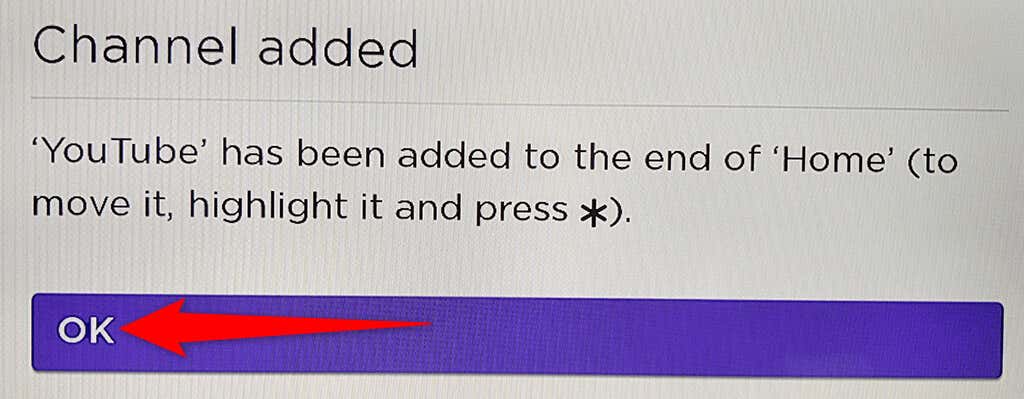
Kudar YouTube Mareegta Roku(Add YouTube From the Roku Website)
- Ka fur shabakada shabakada kombayutarkaaga oo u gudub shabakada Roku .
- Geli(Enter) faahfaahinta galitaanka koontadaada Roku oo sii wad(Roku)
- Ka dul hee(Hover) mouse-ka sumadda isticmaale ee ku taal geeska sare ee midig ee goobta Roku . Markaas, ka dooro dukaanka Channel(Channel store) ka menu.

- Bogga dukaanka kanaalka(Channel store) ee furmay, ka dooro Shabakadda Video(Web Video) -ga qaybaha ugu sarreeya. Kadib, dooro YouTube liiska.
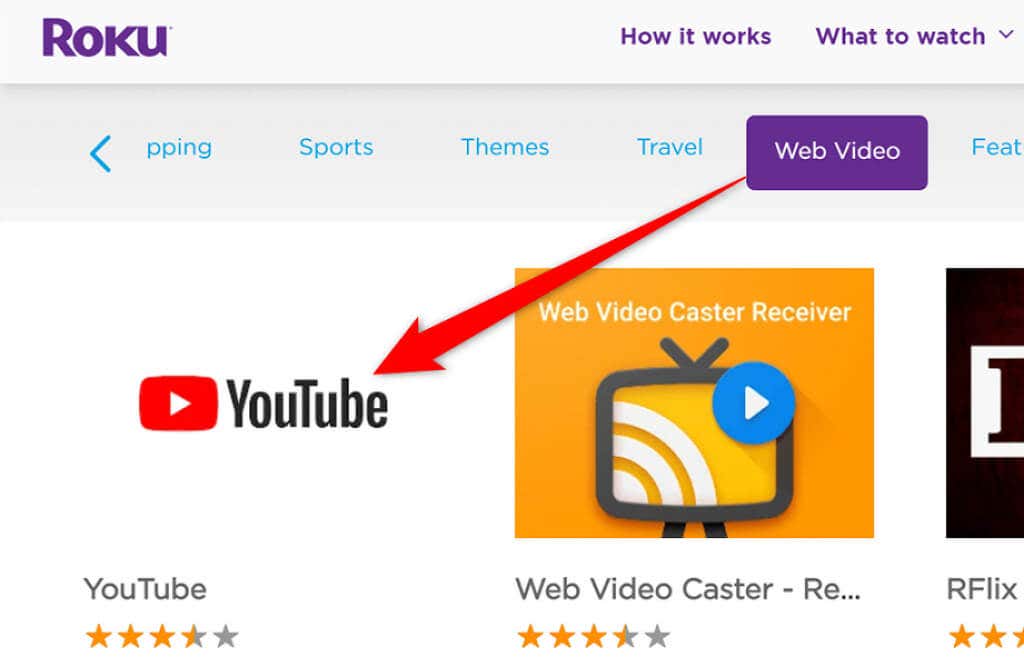
- Dooro kanaalka ku dar(Add channel) shaashadda YouTube.

- Geli koontadaada Roku isticmaalkeeda iyo erayga sirta ah si aad u sii waddo.(Roku)
- Badhanka kanaalka ku dar(Add channel) waa in uu hadda cawlan yahay, kaas oo tilmaamaya in kanaalka si guul leh loogu daray qalabkaaga Roku .
Waana taas. YouTube hadda waa laga heli karaa qalabkaaga Roku .
Ka gal YouTube-ka Roku(Access YouTube on Roku)
Kanaalka YouTube(YouTube) ee Roku wuxuu bixiyaa astaamo badan, kuwaas oo qaar badan oo ka mid ah laga yaabo inaad ku aragtay goobta YouTube iyo (YouTube)abka mobaylada ee YouTube(the YouTube mobile app) .
Si aad u gasho YouTube iyo astaamihiisa, waa inaad marka hore bilawdaa kanaalka YouTube ee (YouTube)Roku kaaga . Si taas loo sameeyo:
- Soo gal is dhexgalka ugu muhiimsan ee Roku adiga oo riixaya badhanka Guriga(Home ) ee fogaantaada Roku.
- Dooro YouTube interface ugu weyn ee Roku. Tani waxay furaysaa kanaalka cusub ee YouTube -ka ee dhawaan la rakibay .
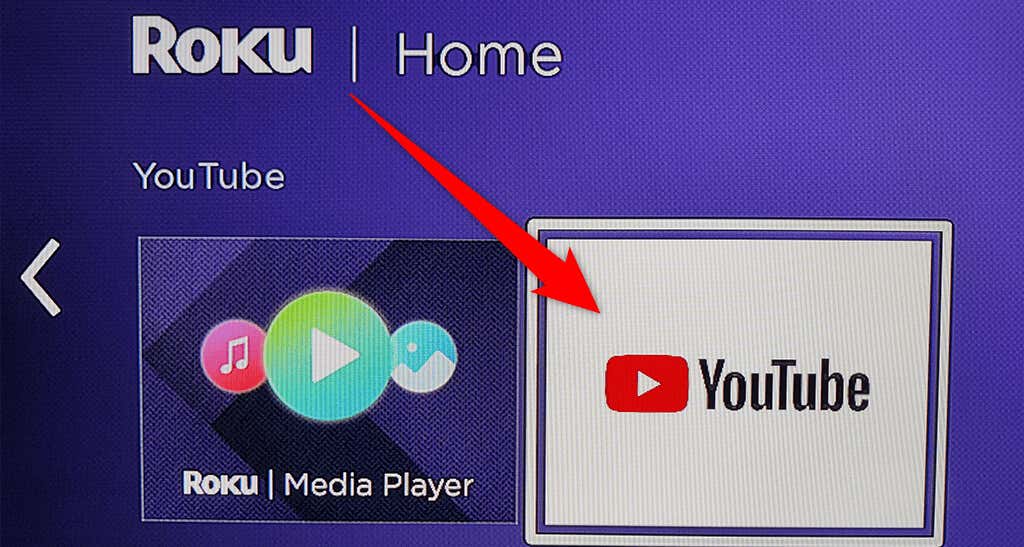
- Shaashada ugu weyn YouTube, dooro midkood ka gal TV-gaaga(Sign in on your TV) ama ku gal taleefankaaga( Sign in with your phone) si aad u gasho akoonkaaga YouTube . Haddii aad tan ka gudubto oo aad hadhow rabto inaad saxiixdo, dooro Saxiix(Sign in) dhanka bidix ee sare ee YouTube.

- Si aad u isticmaasho YouTube adigoon soo galin akoonkaaga, dooro Skip . Haddii aad tan sameyso, ma awoodi doontid inaad ka gasho macluumaadkaaga gaarka ah YouTube .
Fiidiyowga YouTube ka daawo Roku(Watch a YouTube Video on Roku)
Hadda oo aad YouTube ku leedahay Roku , waxaa laga yaabaa inaad rabto inaad daawato muuqaal si aad u aragto sida kanaalka u shaqeeyo. Uma baahnid inaad gasho akoonkaaga si aad u awooddo inaad daawato muuqaal(play a video) .
- Ka hel fiidyaha aad jeceshahay inaad ku ciyaarto YouTube shaashadaada ku xidhan Roku.
- Muuji(Highlight) muuqaalka adiga oo isticmaalaya fogaantaada Roku .

- Marka fiidyaha la iftiimiyo, taabo OK meel fog fogaanta (OK )Roku -gaaga si aad u daawato muuqaalka.
Ka eeg liiska ciyaaraha YouTube ee Roku(View YouTube Playlists on Roku)
Waxaad geli kartaa dhammaan liisaska(access all your playlists) -ciyaareedkaga haddii aad soo gashay akoonkaaga YouTube .
- Riix badhanka fallaadha bidix ee fogaanta (left-arrow button)Roku -gaaga si aad u furto barta dhinaca YouTube-ka.
- Ka dooro maktabadda(Library ) ikhtiyaarada ku yaal dhinaca bidix.
- Waxaad ku arki doontaa dhammaan liisaska-ciyaareedkaaga hoostooda qaybta liiska-ciyaaraha ee(Playlists ) shaashaddaada.

- Dooro liis-ciyaareed si aad u daawato fiidiyowyadeeda.
Kudar Koontada Labaad YouTube-ka Roku(Add a Secondary Account to YouTube on Roku)
Haddii aad haysato dad badan oo isticmaalaya qalabkaaga Roku , waxaad u oggolaan kartaa qof kasta inuu ku daro akoonkiisa kanaalka YouTube . Sidan, dookhyada nuxurkoodu saamayn kuma yeelan doonaan kaaga markaad daawanayso YouTube .
- Dooro akoonkaaga xagga sare ee dhinaca bidix ee YouTube .
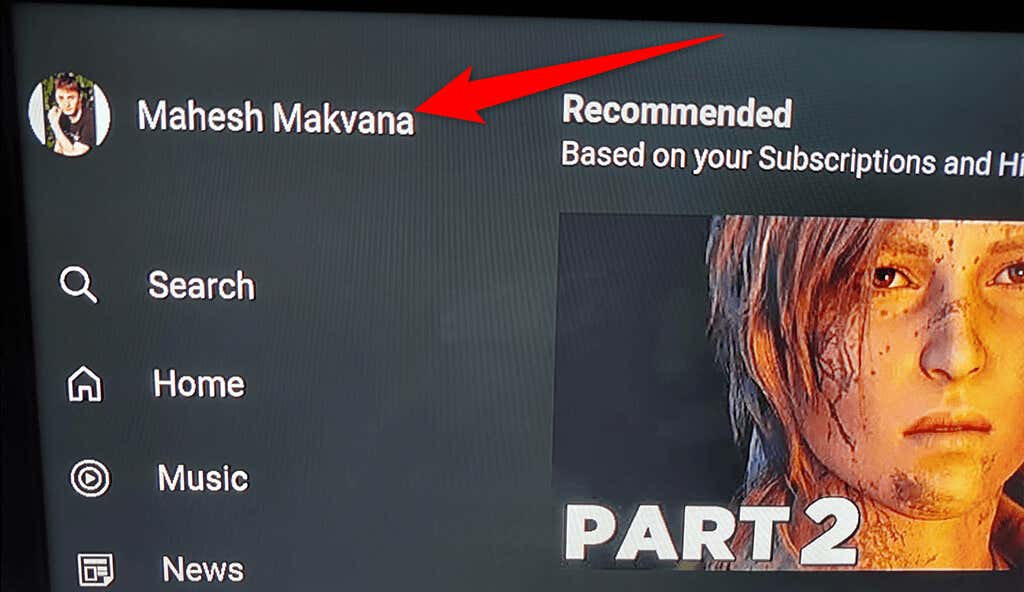
- Ka dooro xisaabta ku dar(Add account) liiska xisaabaadka(Accounts ) .
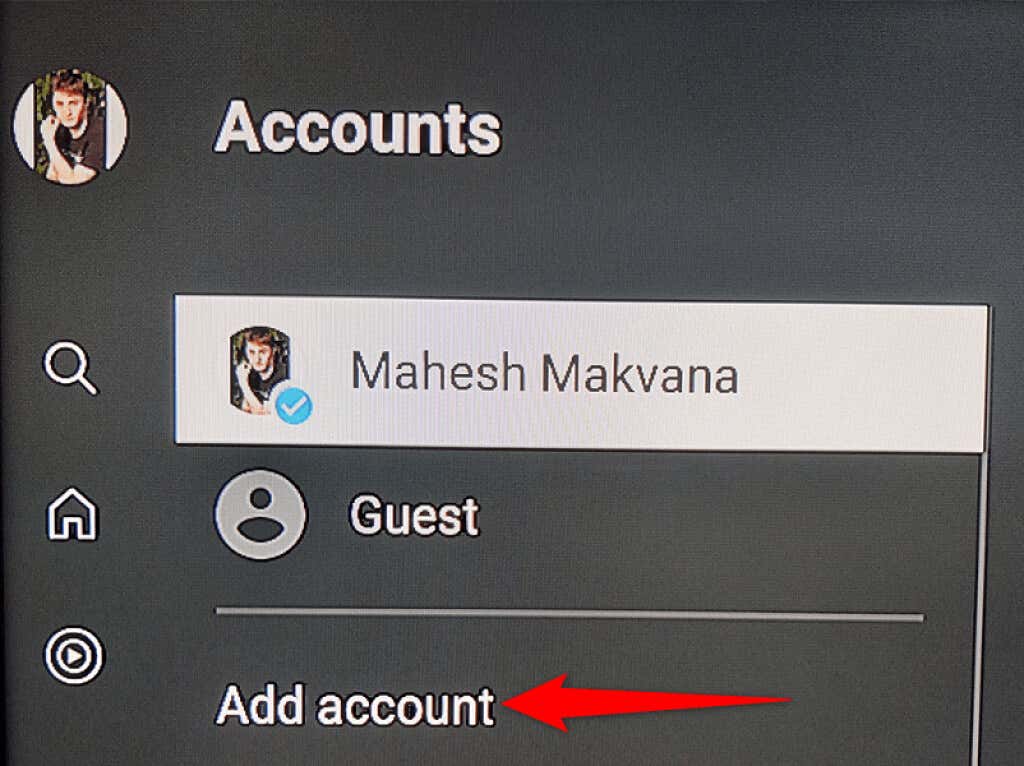
- Dooro midkood ka soo gal TV-gaaga(Sign in on your TV) ama ku gal taleefankaaga(Sign in with your phone) si aad u gasho akoonkaaga labaad ee YouTube .

Ku daari fiidiyow YouTube taleefankaaga Roku(Play a YouTube Video From Your Phone on Roku)
Marka la barbardhigo Roku , way fududahay in la helo oo laga daawado fiidiyowyada YouTube -ka taleefankaaga iPhone iyo Android . Waxaad ka heli kartaa fiidyaha aad jeclaan lahayd inaad daawato taleefankaaga, ka dibna ku tuur muuqaalka taleefankaaga aaladda Roku(cast that video from your phone to your Roku device) .
Si taas loo sameeyo, hubi in telefoonkaaga iyo qalabkaaga Roku ay ku xidhan yihiin isku shabakad Wi-Fi(Wi-Fi) . Kadib, raac talaabooyinkan:
- Ku billow abka YouTube -ka iPhone ama Android phone.
- Soo hel fiidyaha aad jeceshahay inaad daawato, oo taabo muqaalka si uu u bilaabo ciyaarista.
- Taabo summada kabka ee sare ee fiidyaha oo ka dooro aaladda Roku Kast (Roku)to(Cast to) menu.

- Fiidiyowgaagu wuxuu ku ciyaari doonaa shaashaddaada Roku-ku-xidhan.
Ka bax akoonkaaga YouTube ee Roku(Sign Out From Your YouTube Account on Roku)
Haddii aad jeceshahay inaad ku isticmaasho YouTube -ka (YouTube)Roku -gaaga oon saxeexin , waxaad ka bixi kartaa akoonkaaga YouTube -ka.
- Ka dooro magaca akoonkaaga xagga sare ee dhinaca bidix ee YouTube .
- Dooro akoonkaaga liiska Xisaabaadka(Accounts )
- Shaxda dhinaca midig, dooro Saxiix(Sign Out) .

- Dardaaran ayaa ka muuqan doonta Roku kaaga . Dooro Saxiix( Sign Out) si aad u sii wado.

Ka saar YouTube Roku(Remove YouTube From Roku)
Haddii aad ku dhammaysatay YouTube , oo aanad doonayn inaad kanaalkan ku sii hayso Roku -gaaga , waxaad ka saari kartaa kanaalka sidan soo socota.
- Ka hel YouTube is dhexgalka ugu weyn ee Roku.
- U iftiimi YouTube(Highlight YouTube) adigoo isticmaalaya meelaha fog fog ee Roku kaaga .
- Riix badhanka * (asterisk) ee fogaantaada Roku .
- Ka dooro kanaalka(Remove channel) ka saar liiska furmo.

- Dooro Ka saar(Remove ) Xaqiijinta ka saarida kanaalka(Confirm channel removal) .

Taasina waxay ku tusinaysaa sida loo keeno goobta fiidyaha ee(bring your favorite video site) aad jeceshahay aaladda aad ugu jeceshahay. Waxaan rajeyneynaa in hagahan uu kaa caawiyo inaad daawato filimada aad jeceshahay, fiidiyowyada muusikada, fiidiyowyada ciyaaraha, iyo waxyaabaha kale ee YouTube ka midka ah shaashaddaada ku xiran Roku.
Related posts
8 kanaalada ugu Fiican YouTube ee Casharrada Sawir qaadista iyo Fiidiyowga
Sida Loo Tafatiro Fiidyowyada YouTube: 5 Hab-dhaqannada ugu Fiican
Sida loo cayimo barta bilawga ah ee Fiidyaha YouTube
5-ta Goobood ee ugu Wanaagsan ee laga Helo Macallin Online ah oo loogu talagalay dadka waaweyn iyo carruurta
Sida Loo Dhageysto Idaacadaha Onlineka ah Lacag La'aan
6 Beddelka ugu Wanaagsan ee Airbnb si aad u Hesho Kiradaada Fasaxa Xiga
7 Qalabka ugu Fiican iyo Apps si aad u abuurto Meme adiga kuu gaar ah oo bilaash ah
8-da Goobood ee ugu Wanaagsan ee Isku-xirka Bulshada ee Xirfadlayaasha Ganacsiga Marka laga reebo LinkedIn
8-da Goobood ee ugu Fiican ee Baadhista iyo Ka Saaridda Virus-ka Online-ka ah
6-da Shabakadood ee ugu Wanaagsan ee lagu Ciyaaro Chess Online-ka saaxiibadaa bilaasha ah
10ka Goobood ee ugu Wanaagsan ee lagu daawado Kartoonka Online ee bilaashka ah
8-Siyaasadeed Hoos-u-dhac Siyaasadeed oo loogu talagalay Dood-Siyaasadeed Deggan
Waa maxay fikradda siyaasadeed ee aad tahay? 7 Website si aad isku tijaabiso
10 Ilaha Waxbarasho ee Qalab Waxbarasho oo bilaash ah oo PDF ah
6 Goobaha Lagu Ciyaaro Ciyaaraha Retro Online Lacag La'aan
120Hz TV-yada iyo Taleefanka ayaa halkan jooga: Ma u baahan tahay?
30-ka ugu Wanaagsan ee Is-horumarin Hoosaadka ee Reddit
5-ta Goobood iyo App-ka ugu Wanaagsan ee lagu Barto Gitaarka
7 Apps iyo Website-yada Deepfake ugu Fiican
5 Beddelka Mushaharka Kadib ee ugu Wanaagsan si aad Hadda wax u dukaameysato oo hadhow u bixiso
